发布时间:2024-03-25 12:17:52 来源:转转大师 阅读量:2649
跳过文章,直接PDF转WORD在线转换免费>> AI摘要
AI摘要本文介绍了三种PDF转Word并保留原格式的方法。首先,可使用专业的PDF转Word软件,如转转大师,其转换能力强且能高度保留原格式。其次,可选择在线PDF转Word工具,这种方式便捷且易操作,但需注意文件安全。最后,若已安装Microsoft Office套件,可利用其内置功能进行转换,但可能无法完全保留复杂PDF的原始格式。根据个人需求和习惯选择合适的方法。
摘要由平台通过智能技术生成
PDF文件因其出色的稳定性和兼容性,成为了我们工作和学习中不可或缺的文件格式。然而,当需要对PDF内容进行编辑或修改时,转换为Word文档成为了首选方案。在转换过程中,如何保留PDF的原格式,确保转换后的Word文档与原始PDF文件在布局、字体、图片等方面尽可能一致,是许多人关注的问题。本文将介绍三种实用的pdf转word保留原格式的方法,帮助您轻松实现格式转换。
专业的PDF转Word软件通常具备强大的转换能力和高度的格式保留能力。您可以选择市场上口碑良好的软件,下面以转转大师PDF转换器操作为例。
操作如下:
1、到转转大师官网处下载安装转转大师:http://pdftoword.55.la/
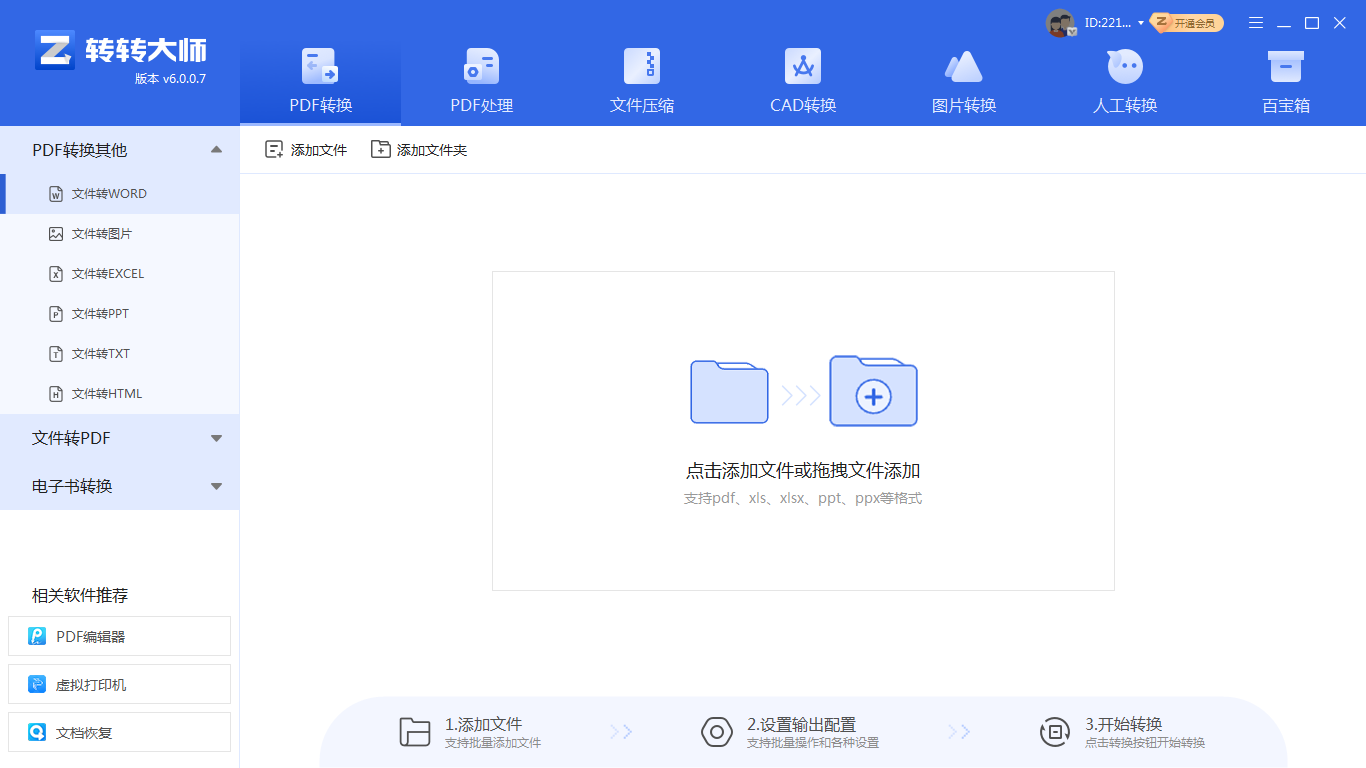
2、客户端的操作也十分的简单,打开就是默认PDF转Word,也支持PPT、excel文件转Word。
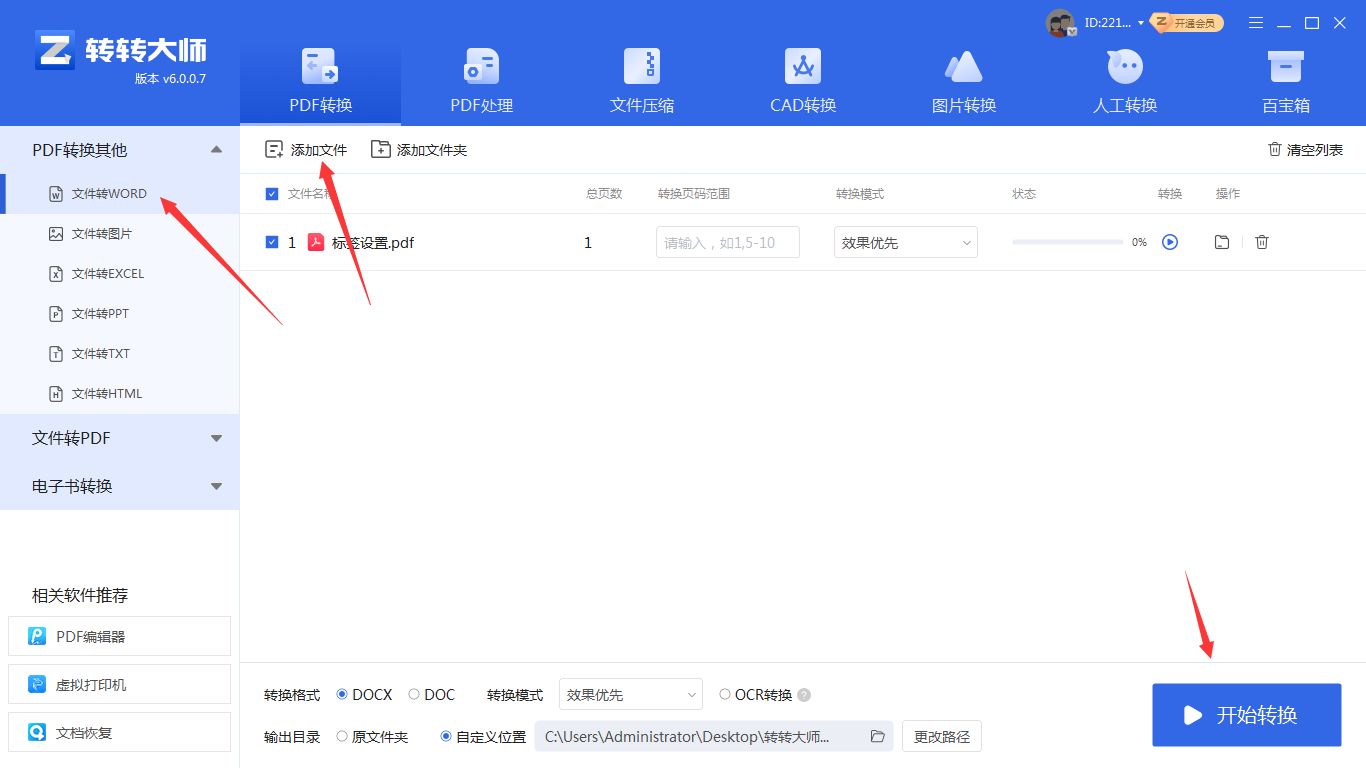
3、将文件添加上去,如果需要批量转换可直接添加文件夹,然后批量加入,设置一下输出格式、转换效果、保持路径然后点击开始转换就可以了。
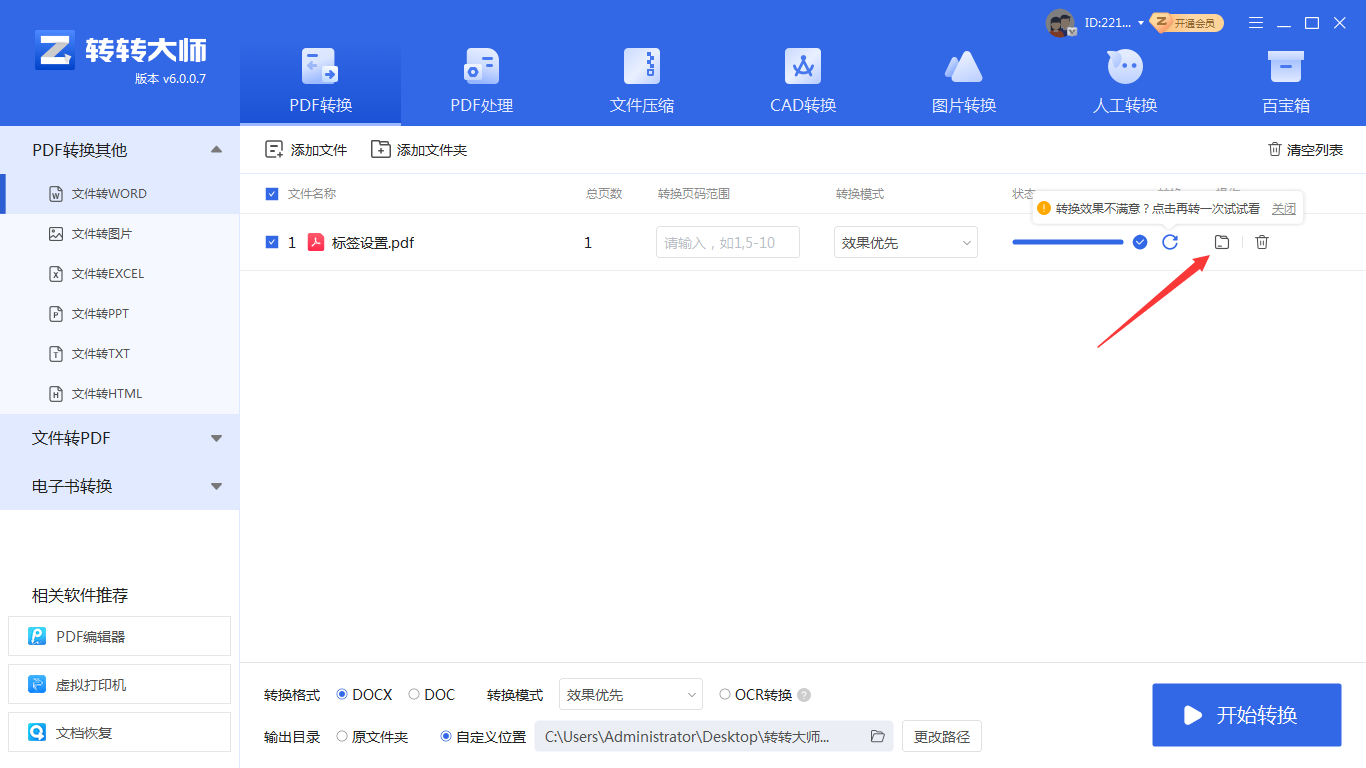
4、转换成功直接打开就能查看转换后的Word文档了。
如果您不想安装额外的软件,或者只是偶尔需要进行PDF转Word的操作,那么使用在线PDF转Word工具可能是一个更便捷的选择。下面以转转大师在线PDF转Word工具操作为例。
操作如下:1、打开在线PDF转Word网址:https://pdftoword.55.la/

1、转转大师的界面简洁易懂,一看就知道怎么操作,先点击“选择文件”将你的PDF文件上传上去,然后设置一下自定义转换,如果没有特别的转换需求,可以直接默认。
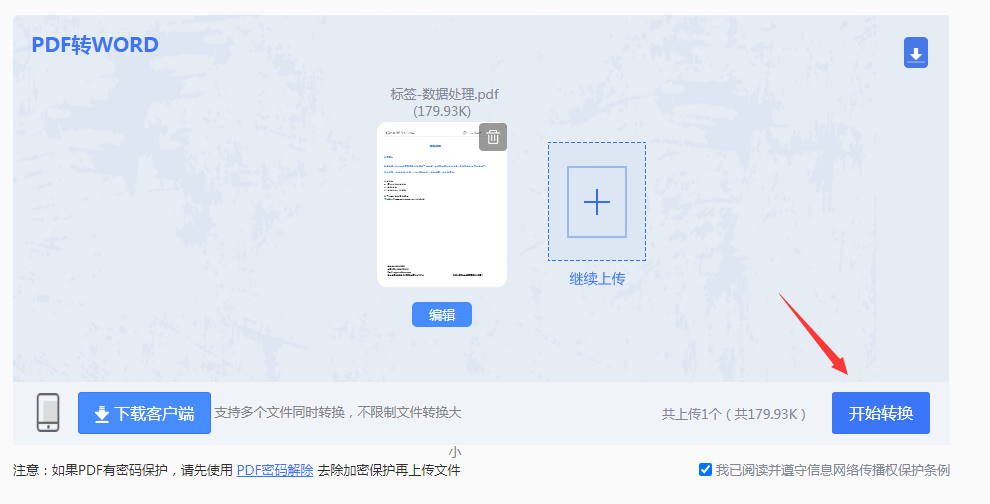
2、直接点击开始转换,等待转换完成即可。
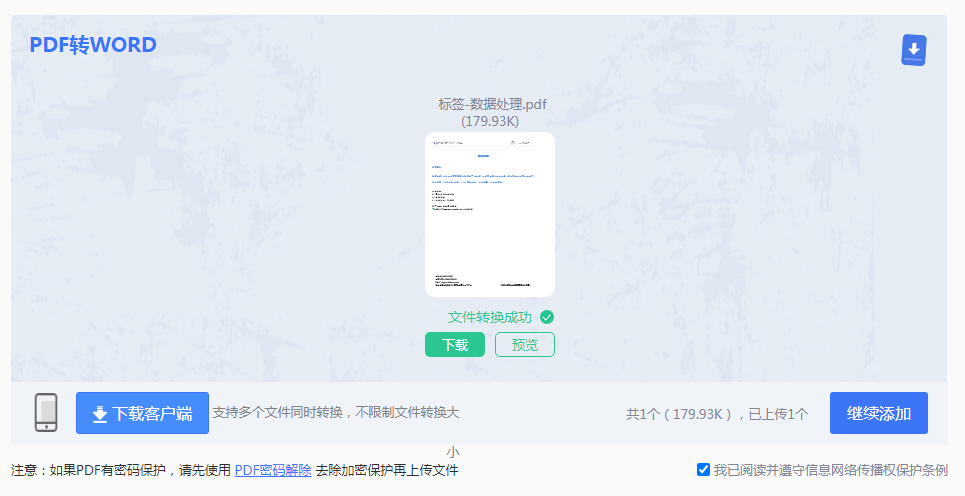
3、转换完成后点击立即下载即可。是不是很简单呢。
需要注意的是,由于是在线操作,您需要确保上传和下载的文件安全,避免泄露个人信息。
如果您已经安装了Microsoft Office套件,那么您可能不知道,其实Office也提供了PDF转Word的功能。
下面以Office进行转换操作为例。
操作如下:
1、打开Word软件:启动Microsoft Word软件。需要注意的是,使用Office进行PDF转Word可能无法完全保留所有原始格式,特别是在处理复杂的PDF文件时。但对于一些简单的PDF文件,这种方法通常能够取得不错的效果。
以上就是今天给大家分享的pdf转word如何保留原格式方法,无论是使用专业的PDF转Word软件、在线工具还是Microsoft Office的内置功能,我们都可以实现PDF到Word的转换并尽量保留原格式。选择哪种方法取决于您的具体需求和操作习惯。希望本文介绍的三种方法能够帮助您顺利完成PDF到Word的转换工作。
【pdf转word如何保留原格式?这三个实用方法一定能帮到你!】相关推荐文章: 返回转转大师首页>>
我们期待您的意见和建议: